Slik lager du en hvilken som helst datamaskin oppstart eller avsluttes på et skjema

Windows, Mac OS X og Linux lar deg planlegge oppstart, nedleggelser og oppvåkning . Du kan få datamaskinen til å slå opp automatisk om morgenen og automatisk slå av om natten.
Dette er mindre nødvendig enn noensinne takket være hvilemodus - en vanlig bærbar datamaskin går bare inn i modus med lavt strømforbruk, det kan raskt gjenoppta fra når den ikke blir brukt - men kan fortsatt være nyttig for stasjonære PCer.
Windows
Windows lar deg sette oppstart og nedleggelse ganger gjennom oppgaveplanleggeren. Planlagte oppgaver kan kjøre "shutdown" -kommandoen, slå av datamaskinen din på et bestemt tidspunkt. Du kan også kjøre andre kommandoer for å sette datamaskinen i dvale eller dvale den. Her er kommandoene du trenger:
- Avslutt: shutdown.exe -s -t 00
- Dvalemodus: rundll32.exe powrprof.dll, SetSuspendState
- Sleep: rundll32.exe powrprof.dll, SetSuspendState 0,1,0
Gjennom magasinet til oppgaveplanleggeren kan du til og med få Windows vente til du ikke lenger bruker datamaskinen til å slå den ned. Det vil ikke automatisk stenge seg på deg mens du bruker det hvis du holder deg litt sent en natt.
Du kan også opprette planlagte oppgaver som vekker datamaskinen fra søvn. Hvis du antar at datamaskinen din sover, og ikke lukkes helt - du kan sette den til å sove deg selv eller bruke en planlagt oppgave som setter den i dvale - denne planlagte oppgaven når du våkner datamaskinen din.
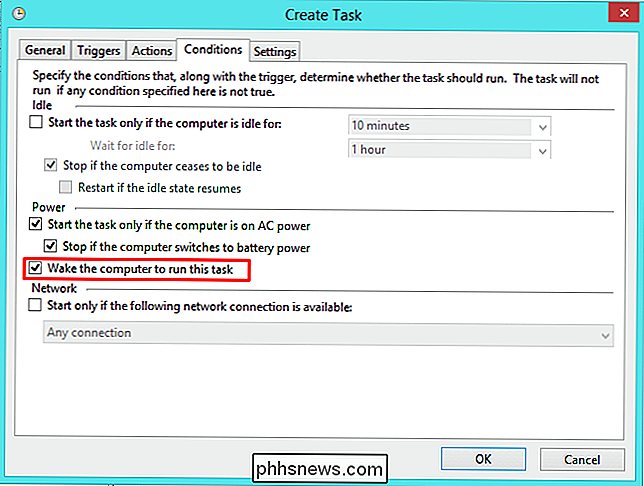
Mac OS X
Dette alternativet er tilgjengelig i vinduet Systemvalg på en Mac. Klikk på Apple-menyen, velg System Preferences, og klikk deretter Energy Saver-ikonet i System Preferences-vinduet.
Klikk på "Planlegg" -knappen nederst i Energy Saver-innstillingene, og bruk alternativene her for å planlegge en oppstart eller våkne tid for din Mac. Du kan også planlegge en hvilemodus, omstart eller avslutningstid og velg hvilken dag i uken de planlagte tider brukes til - hverdager, helger, en bestemt dag eller alle dager i uken.
Hvis du har en MacBook , planlagt oppstart vil bare skje når den er plugget inn. Dette forhindrer at batteriet tømmes og sikrer at den bærbare datamaskinen ikke bestemmer seg for å starte opp når den sitter i en veske.
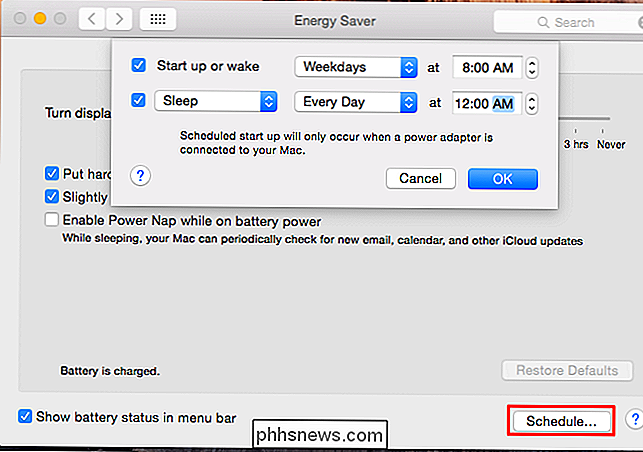
Linux
RELATED: Hvordan lage Din Linux-PC våkner automatisk fra hvilemodus
Kommandoen rtcwake lar deg planlegge wake-ups på Linux. Denne kommandoen setter datamaskinen i dvale, dvale den, eller lukker den ned mens du angir en tid den skal våkne igjen. Du kan kjøre den riktige rtcwake-kommandoen når du legger deg til sengs, og den starter automatisk opp på den planlagte tiden.
Rtcwake-kommandoen kan også brukes bare for å planlegge en oppstartstid, men ikke å sette datamaskinen i dvale med en gang. Sett den i dvale eller slå den ned på egen plan, og det vil våkne når du bestemmer deg for det.
For å automatisere dette, kan du opprette en eller flere cronjober som kjører rtcwake-kommandoen på et bestemt tidspunkt.

Wake-on-LAN
Alle typer datamaskiner kan godta "Wake-On-LAN" eller WoL, magiske pakker. Støtte for Wake-on-LAN blir bakt inn i en datamaskin på BIOS eller UEFI-firmware-nivået, under selve operativsystemet. Når du bruker Wake-on-LAN, fortsetter en datamaskin som er stengt eller sover, strøm til nettverksgrensesnittet. Dette er vanligvis en kablet Ethernet-tilkobling, men du kan også sette inn en datamaskin for å godta Wake-on-LAN-pakker sendt via Wi-Fi. Når det mottar en passende utformet pakke, vil den vekke datamaskinen opp igjen.
Dette alternativet er vanligvis aktivert som standard på stasjonære datamaskiner, men det kan ikke være aktivert på bærbare datamaskiner for å spare batteristrøm - spesielt ikke på Wi-Fi -Fl-grensesnitt. Du må sørge for at Wake-on-LAN er aktivert på datamaskinen din først og prøve den ut.
Når du har Wake-on-LAN-arbeid, kan du konfigurere en enhet for å sende Wake-on-LAN-pakker til andre enheter på en tidsplan. For eksempel har vi dekket med en ruter som kjører DD-WRT for å sende Wake-on-LAN-pakker på en tidsplan, slik at du kan vekke en hvilken som helst enhet fra ruteren din og konfigurere alle våkentidene på ett sted.
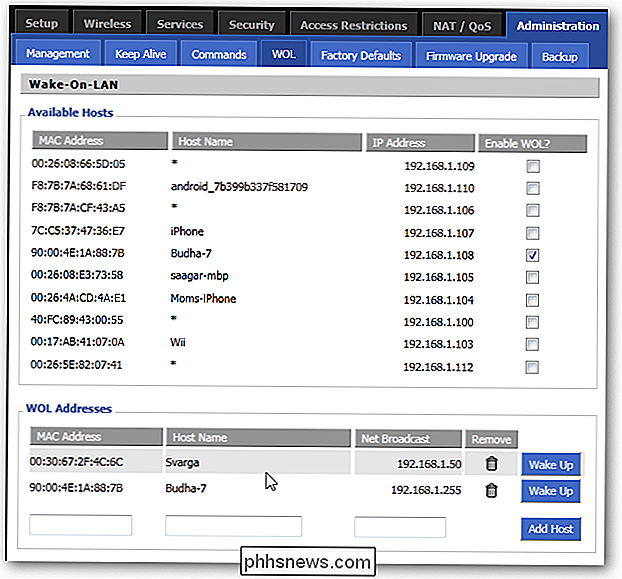
Som standard vil de fleste datamaskiner automatisk sette seg i dvale eller dvale etter en viss tid når de ikke blir brukt. Hvis du vil at datamaskinen skal fortsette å løpe, selv når du ikke er der, endrer du innstillingene slik at den ikke automatisk sover eller dvale.

Bruk Macs QuickTime App til å redigere video og lydfiler
QuickTime-programmet som følger med Mac, er ikke bare et videoavspillingsverktøy. Den inneholder grunnleggende videoredigeringsfunksjoner for trimning av videofiler, kombinering av flere filer og opptak av videoer. Disse funksjonene fungerer også med lydfiler! QuickTime er absolutt ingen iMovie, men det trenger ikke å være.

Slik avinstallerer du Windows 10 og nedgradere til Windows 7 eller 8.1
Liker du ikke Windows 10? Så lenge du har oppgradert i løpet av den siste måneden, kan du avinstallere Windows 10 og nedgradere PCen din tilbake til sitt opprinnelige Windows 7 eller Windows 8.1 operativsystem. Du kan alltid oppgradere til Windows 10 igjen senere. Selv om det har vært mer enn en måned, bør du kunne utføre en ren installasjon av Windows-versjonen som fulgte med PCen, ved hjelp av nytt installasjonsmedium og produktnøkkelen.



